如果经常使用蓝牙设备的话,我们可以将蓝牙图标添加到任务栏中显示,这样的话操作起来会更方便。如果自己的电脑中没有设置将蓝牙图标显示在任务栏中,那么,我们可以通过以下几种方法来实现这一功能。
推荐:最好的电脑系统
方法一:
1、按Win+R打开运行,输入ncpa.cpl并回车,打开网络连接;
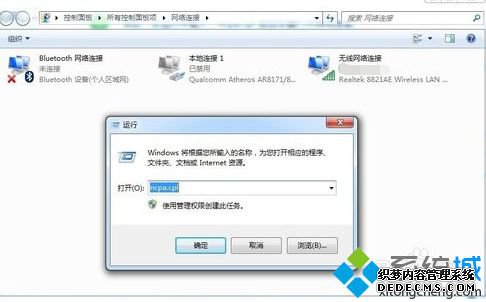
2、右击蓝牙设备,打开属性;

3、切换到Bluetooth,点击“Bluetooth设置”;
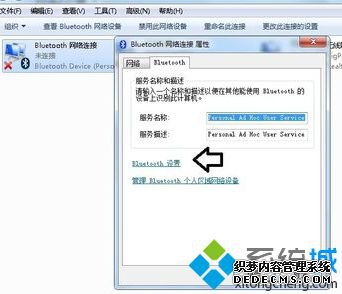
4、勾选“在通知区域显示Bluetooth图标”,点击确定;
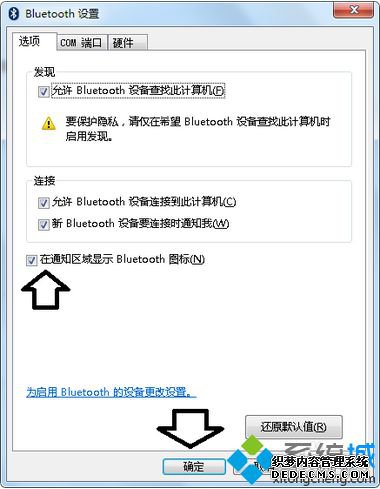
5、任务栏就会显示蓝牙图标,右击则出现功能菜单,使用起来就很方便了。
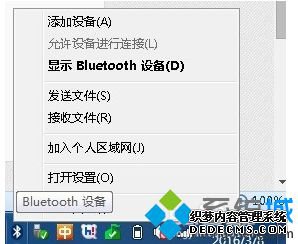
方法二:
1、在开始菜单搜索:Bluetooth,点击搜索结果中的“更改Bluetooth设置”;
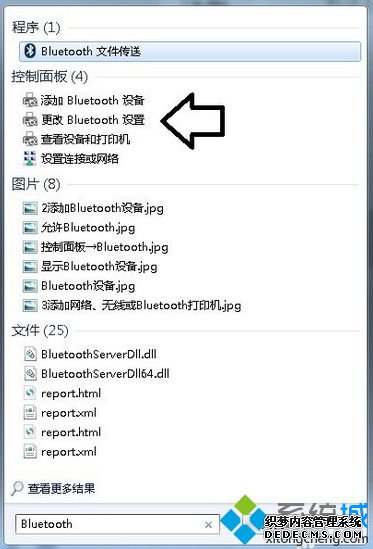
2、然后会打开一样的蓝牙设置窗口,勾选“在通知区域显示Bluetooth图标”,点击确定即可。
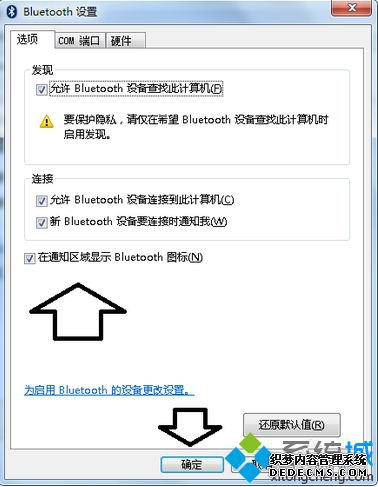
如果想要在电脑设置将蓝牙图标显示在任务栏中,可以参考以上方法来进行设置。
------相关信息------



